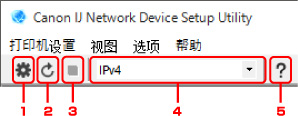Canon IJ Network Device Setup Utility屏幕
- Canon IJ Network Device Setup Utility屏幕上的项目
- Canon IJ Network Device Setup Utility屏幕上的菜单
- Canon IJ Network Device Setup Utility屏幕工具栏上的项目
Canon IJ Network Device Setup Utility屏幕上的项目
启动IJ Network Device Setup Utility并选择打印机网络设置后,会出现以下屏幕。 屏幕上会列出检测到的打印机,并显示以下项目。
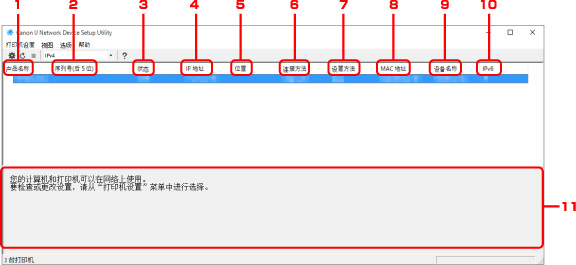
-
产品名称
显示检测到的打印机的产品名称。 如果打印机无法使用,屏幕左侧会出现以下图标。
 :尚未连接或配置打印机时出现。
:尚未连接或配置打印机时出现。 :IP地址与其他打印机重复时出现。
:IP地址与其他打印机重复时出现。 :无法与打印机通讯时出现。
:无法与打印机通讯时出现。 注释
注释-
如果未检测到要使用的打印机,请尝试设置打印机的搜索条件。
-
右键单击打印机将显示设置项目或要确认的项目。
-
-
序列号(后 5 位)
显示打印机序列号的最后5位数字。
-
状态
显示打印机状态,如下所示。
- 可用
- 表示打印机可用。
- 设置完成
- 执行网络设置并单击设置以关闭窗口后出现。
- 未连接
- 表示需要打印机才能进行无线LAN设置。
- 未设置
- 表示无法在网络上使用打印机或已禁用IPv6。 指定一个IP地址或在网络设置...上启用IPv6。
- IP 地址覆盖
- 表示IP与其他打印机重复。
- 未知
- 表示过去识别为可用的打印机当前无法使用。
-
如果从工具栏上的下拉菜单中选择USB,则不会显示任何信息。
 注释
注释 -
IP 地址
显示打印机IP地址。 如果打印机的状态为未连接,则不会显示任何信息。
 注释
注释- 如果从工具栏上的下拉菜单中选择USB,在打印机设置中禁用的接口(无线/有线LAN)会显示为“-”。
-
位置
如果打印机已注册,显示其位置。 如果打印机的状态为未连接,则不会显示任何信息。
 注释
注释- 如果从工具栏上的下拉菜单中选择USB,则不会显示任何信息。
-
连接方法
显示打印机连接方法(有线或无线LAN)。
 注释
注释- 如果从工具栏上的下拉菜单中选择USB,则会显示打印机可用的任一LAN连接方法(有线或无线)。
- 如果打印机支持两种LAN连接方法,则打印机会被识别为两台打印机并分别显示。
- 如果打印机不支持有线LAN,则不会显示有线LAN。
- 如果正在计算机上使用不支持无线LAN的IJ Network Device Setup Utility,则不会显示无线LAN。
-
设置方法
显示打印机设置方法。
-
自动
通过自动指定的IP地址使用打印机时出现。
-
手动
打印机使用手动指定的IP地址时出现。
 注释
注释- 如果从工具栏上的下拉菜单中选择USB,在打印机设置中禁用的接口(无线/有线LAN)会显示为“-”。
-
-
MAC 地址
显示检测到的打印机的MAC地址。
 注释
注释- 如果从工具栏上的下拉菜单中选择USB,在打印机设置中禁用的接口(无线/有线LAN)会显示为“-”。
-
设备名称
如果打印机已注册,显示其设备名称。
 注释
注释- 如果从工具栏上的下拉菜单中选择USB,则不会显示任何信息。
-
IPv6
为打印机指定IPv6地址时,会出现开。
 注释
注释-
如果从工具栏上的下拉菜单中选择USB,则会显示“-”。
-
-
会显示打印机状态和操作指南。
从打印机列表中选择打印机,会显示其当前状态和下一步操作说明。
Canon IJ Network Device Setup Utility屏幕上的菜单
本节描述IJ Network Device Setup Utility屏幕上的菜单。
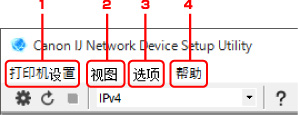
Canon IJ Network Device Setup Utility屏幕工具栏上的项目
本节描述IJ Network Device Setup Utility屏幕工具栏上的项目。